В систему управления доставкой RSDelivery встроена интеграция с интернет-сервисом для торговли и склада «МойСклад». Настройка совместной работы сервисов выполняется в несколько шагов через их стандартные меню.
- В настройках сервиса «Мой склад» добавляются новые статусы «К доставке» и «Доставлен».
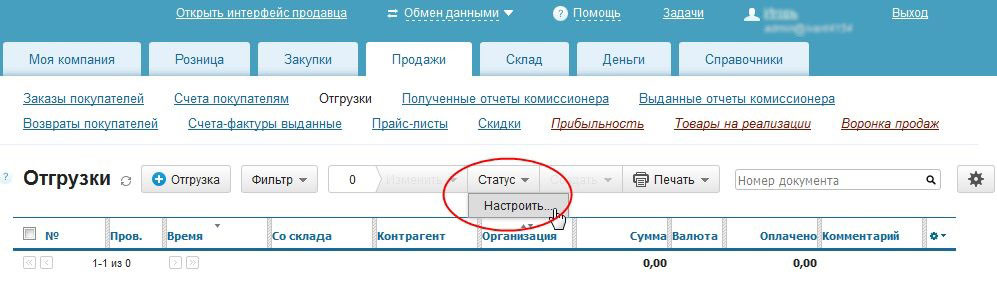
После добавления нажать «Сохранить».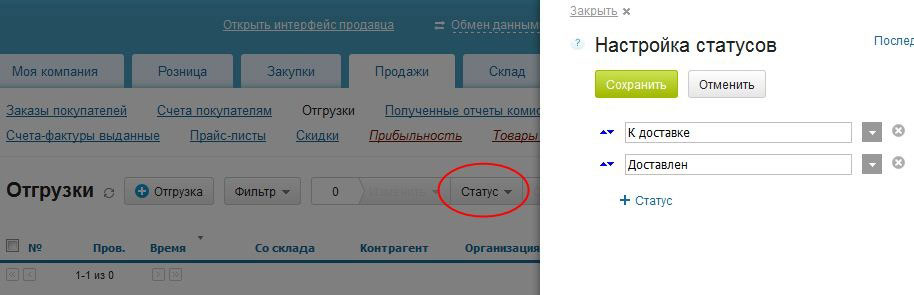
- В настройках «RSDelivery» добавляется модуль “Интеграция с системой «МойСклад»”.
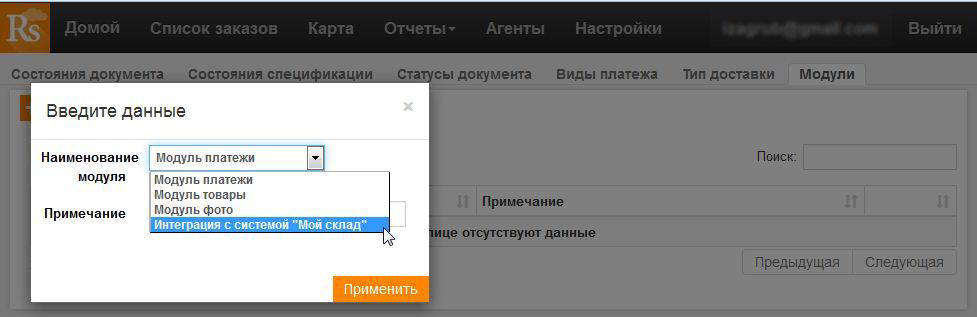
- В модуле «Интеграция…» указываются параметры синхронизации с сервисом «МойСклад».
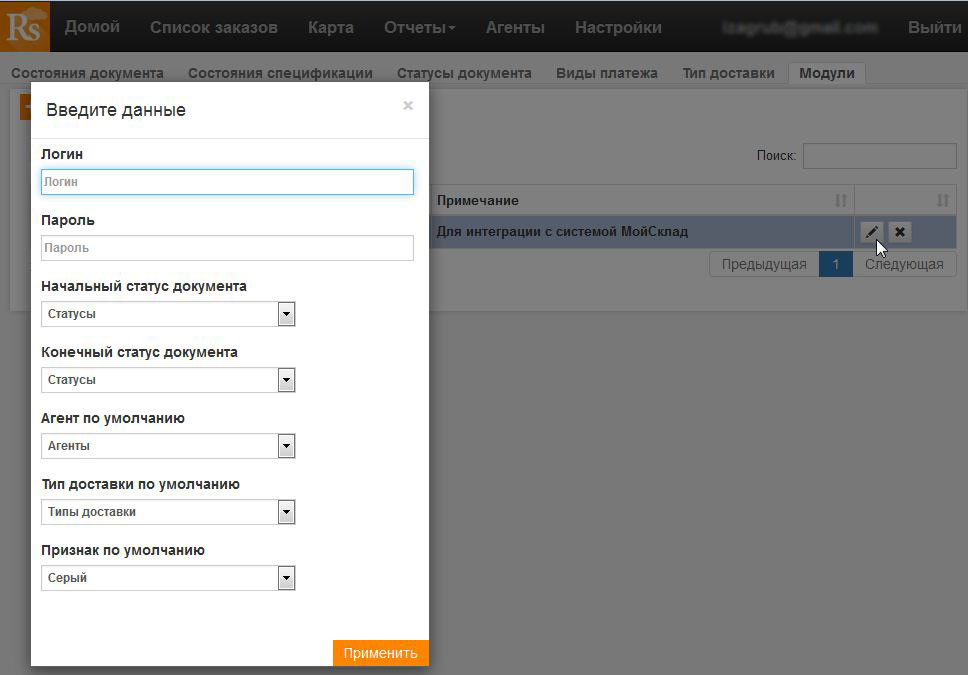
- Логии и пароль – реквизиты доступа к сервису «МойСклад».
- Статус документа RSDelivery «Начальный» соответствует Статусу “МойСклад» — «К доставке». Это означает, что при получении документом отгрузки в сервисе «Мой Склад» статуса «К доставке» этот документ автоматически открывается в сервисе RSDelivery. Если в настройке модуля не был указан «Агент по умолчанию», то система запросит его назначения.
- Статус документа RSDelivery «Конечный» соответствует Статусу “МойСклад» — «Доставлен». Это означает, что при получении документом в сервисе «RSDelivery» статуса «Доставлен» этот документ автоматически в сервисе «МойСклад» изменяет статус на «Доставлен».
- Реквизиты «Тип доставки по умолчанию» и «Признак по умолчанию» отображаются только в сервисе в RSCloud.
На этом настройка интеграции “RSDelivery” и “ МойСклад ” завершается.
Пример работы RSDelivery с МойСклад.
Заводим данные о клиенте. Указываем адрес, телефон, email
Создаем отгрузку в интернет-сервисе «МойСклад»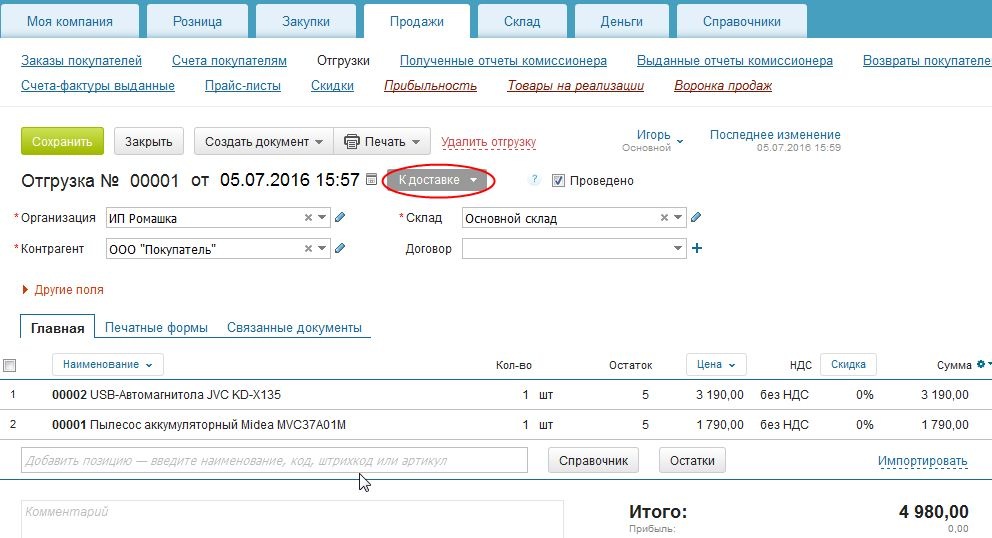
Открываем страницу отображения заказов на сервисе RSDelivery и выполняем импорт данных из «МойСклад»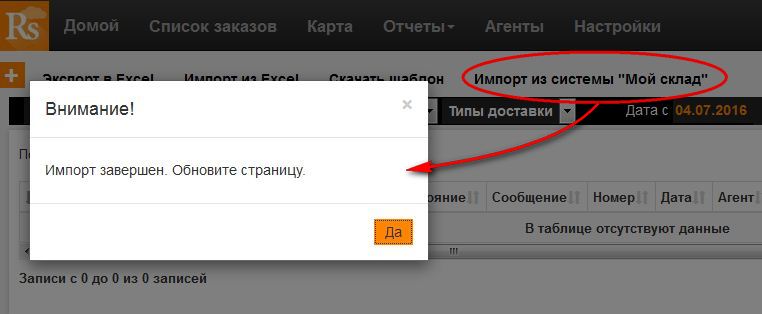
На странице «Заказы» появляются отгруженные из «МойСклад» на доставку заказы со всеми необходимыми для доставки данными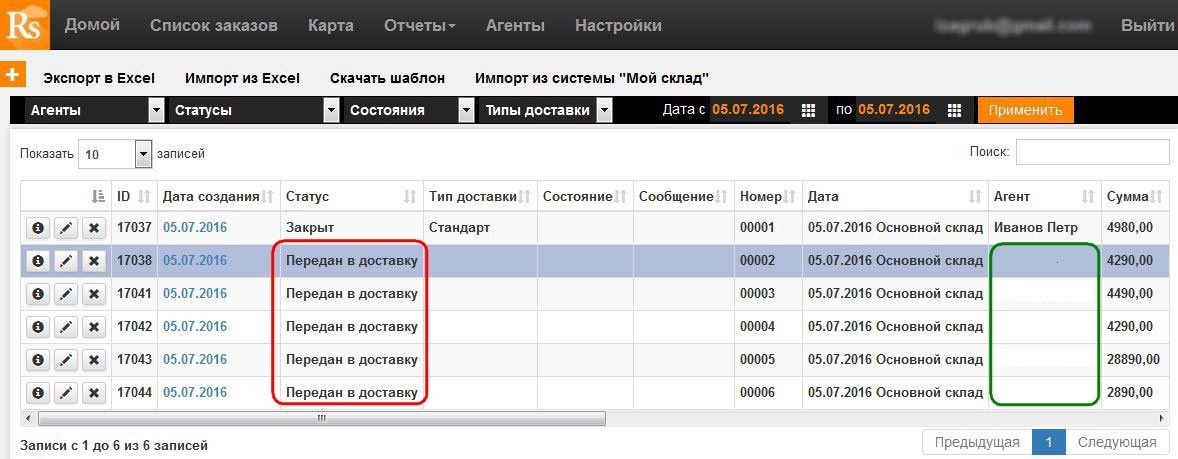
Заказ можно открыть и отредактировать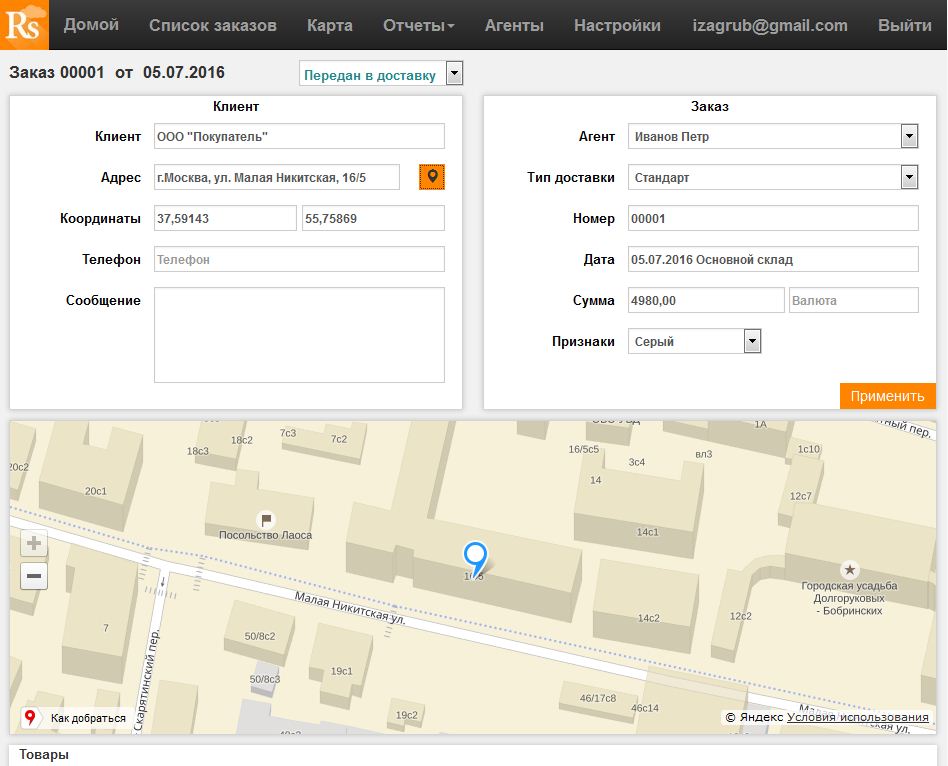
Сервис RSDelivery позволяет назначать ответственных за доставку сотрудников при помощи карт. Для этого нужно перейти в соотвествующий пункт меню «Карта» на закладку «Список заказов». Выделив несколько заказов, территориально расположенных рядом друг с другом, диспетчер может назначить их одному курьеру.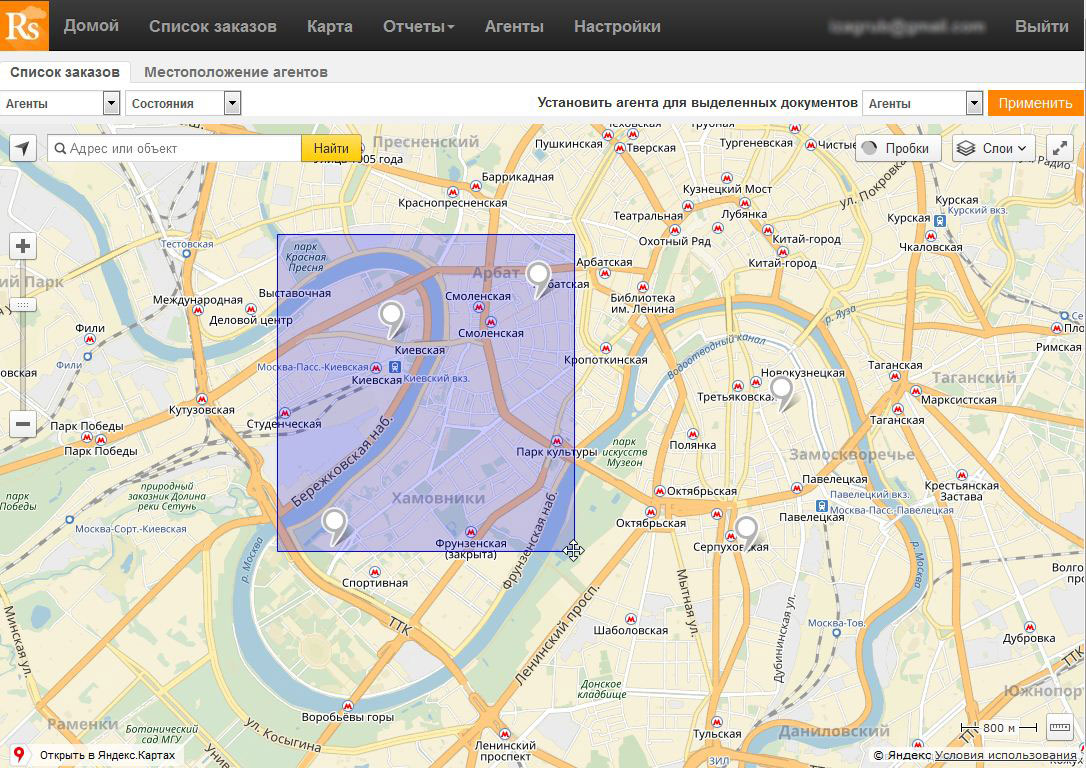
В результате адреса из выделенной области будут выделены красным цветом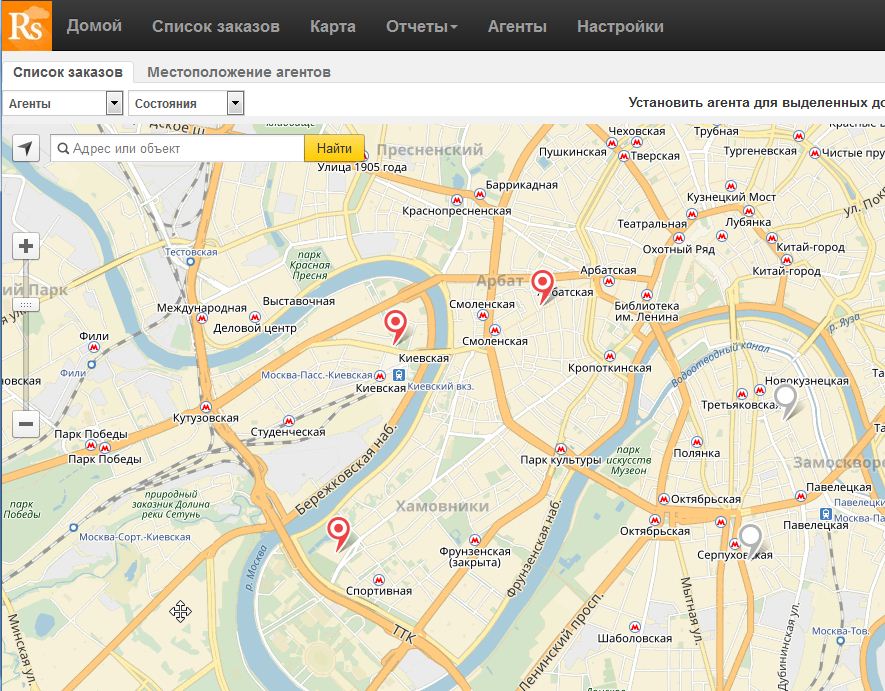
Следующим шагом в поле «Установить агента для выделенных документов» следует выбрать требуемого курьера и нажать кнопку «Применить». В этот момент курьер станет ответственным выбранные заказы. Эту процедуру назначения курьеров на заказы можно выполнять неограниченное количество раз. В результате все заказы со статусом «К доставке» можно распределить между курьерами.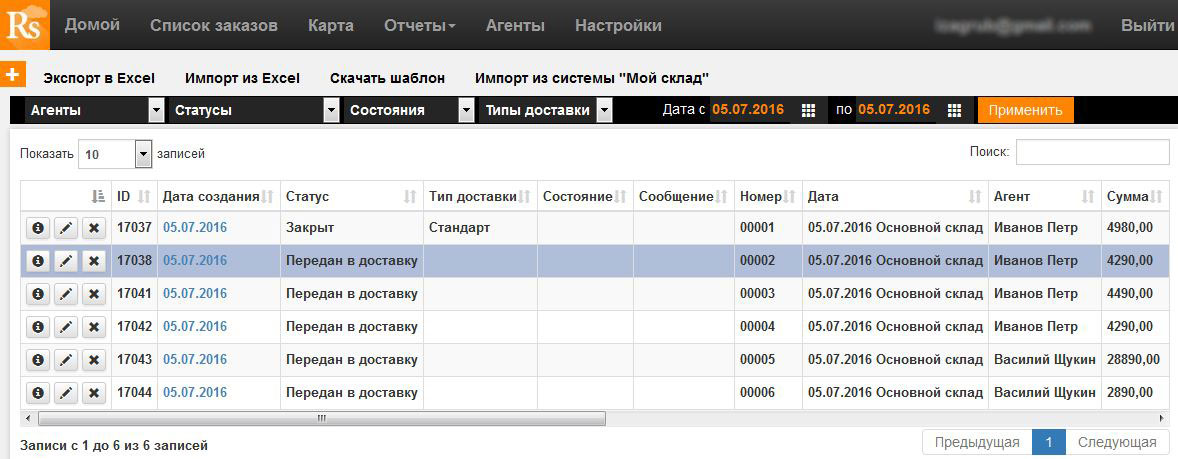
Можно проверить, все ли заказы распределены по курьерам. Для этого на странице «Карты» в поле «Агенты» следует выбрать значение «Без агента» и на карте сразу отобразятся не распределенные заказы.
Если в поле «Агенты» выбрать конкретного агента, то тогда на карте отобразятся все заказы данного курьера.
Мобильное приложение RSDelivery
Агент, используя мобильное приложение, осуществляет доставку заказа, используя отображение адресатов на карте.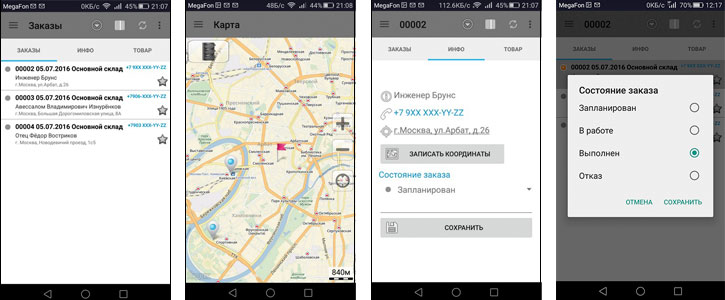
По возвращению в место отгрузки заказов, курьер сдает детальный отчет по каждому заказу (наличные и позиции, от которых отказался клиент), после чего диспетчер переводит заказ в статус «Закрыт»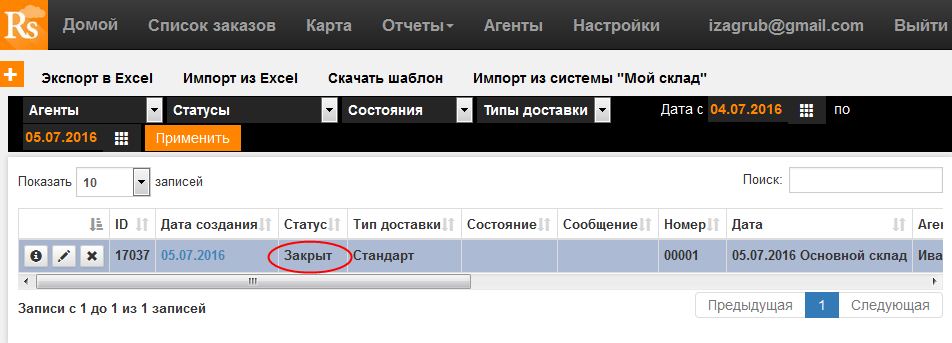
и заказ в интернет-сервисе «МойСклад» автоматически переходит в состояние «Доставлен»
ООО «Эр Эс Софтлаб Рисерч»
127549, г.Москва, ул.Пришвина, д.8Тел.: +7 (495) 788-72- 40 Отдел продаж: RsBalance@softlab.ru
Служба поддержки: Support@rscloud.ru